最近有Win10用户反映,电脑的运行速度越来越慢,听人讲进行磁盘碎片整理可以提高电脑的整体性能和运行速度,所以想要试试,但又苦于自己不知道磁盘碎片整理在哪及磁盘碎片整理
最近有Win10用户反映,电脑的运行速度越来越慢,听人讲进行磁盘碎片整理可以提高电脑的整体性能和运行速度,所以想要试试,但又苦于自己不知道磁盘碎片整理在哪及磁盘碎片整理的方法,为此非常苦恼。下面小编就带着大家一起看看怎么清理吧!
1、按下Win+E组合键,打开资源管理器,选中对应的盘符,例如:D盘,右键单击,在菜单中选择“属性”。
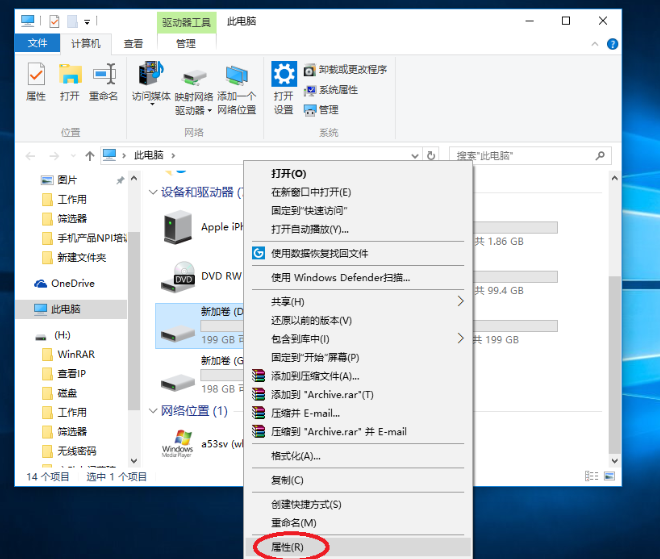
2、在本地磁盘(D:)属性界面,单击“工具”选项卡在“对驱动器进行优化和碎片整理”项目中找到并单击“优化”。
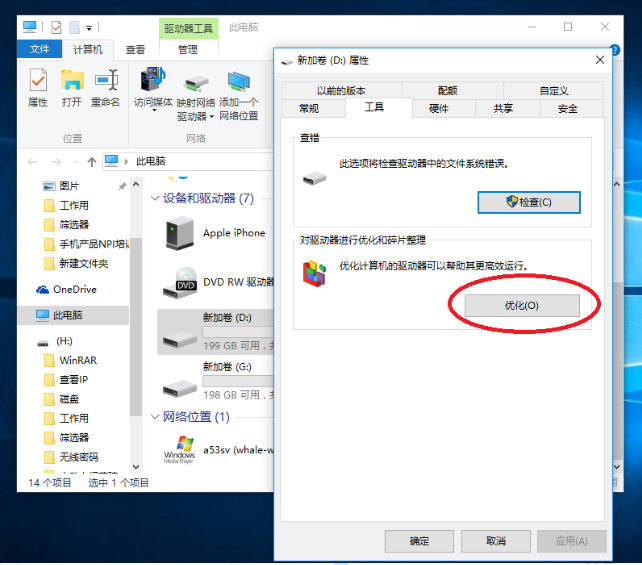
3、在驱动器优化界面,在激活的优化项目中找到并单击“更改设置”。
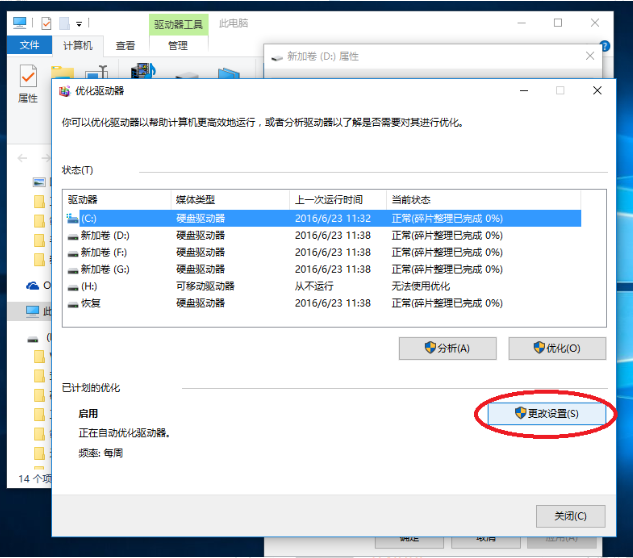
4、在随后出现的“优化驱动器”界面,去掉“按计划运行”前面的勾选,然后单击确定就可以了
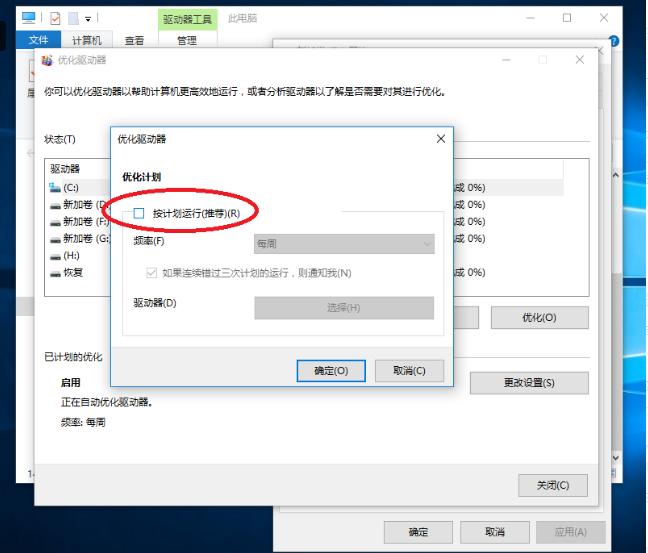
以上就是win10磁盘清理的步骤教程啦,希望能帮助到大家。
